
时间:2021-06-21 17:44:32 来源:www.win10xitong.com 作者:win10
我们的电脑都安装的是windows系统来进行办公或者娱乐,有时候会遇到一些比如win10怎样彻底删除打印机的问题。要是您平时不是很喜欢折腾系统的话,面对win10怎样彻底删除打印机这样的问题肯定就不知道该怎么解决了。那win10怎样彻底删除打印机的情况能不能处理呢?我们不妨来一起试试下面这个方法:1.按下win+r 呼出运行,键入:control panel 点击确定 或者 点击小娜,搜索控制面板 打开控制面板;2.将控制面板的查看方式修改为 大图标 ,在下面找到并点击【设备和打印机】就完美的搞定了。简单的一个概要可能很多用户还是没有明白,下面我们就具体说说win10怎样彻底删除打印机的解决方式。
今日小编推荐系统下载:雨林木风Win10纯净版
具体方法:
1.按win r调出操作,键入:点击控制面板上的确定或点击小娜,搜索控制面板并打开控制面板;
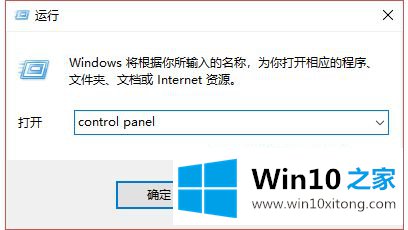
2.将控制面板的查看模式更改为大图标,在下面找到它,然后单击[设备和打印机];
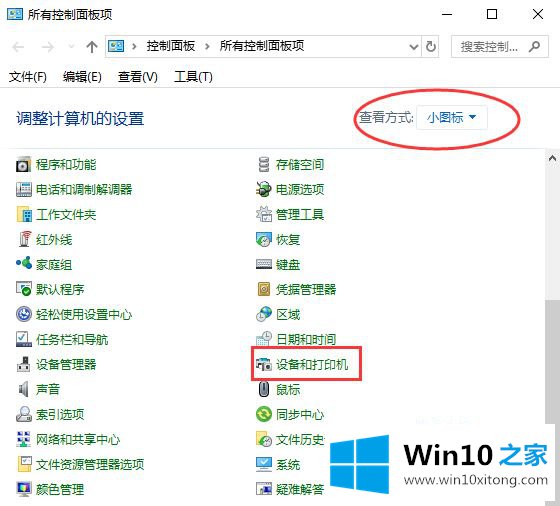
3.在设备和打印机的界面,可以看到当前的打印机。右键单击打印机并选择删除设备。
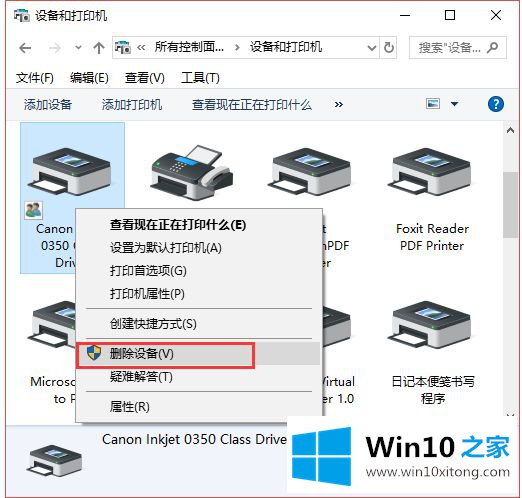
4.在“删除设备”窗口中,点击“是”按钮将其删除;
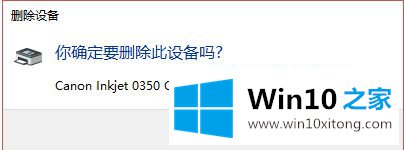
5.删除后必须断开USB电缆,重启win10,重启电脑后不要进行任何打印操作;
6.重新打开“设备和打印机”,点击“佳能lnkjet 0305”打印机图标,然后点击工具栏中的“打印服务器属性”按钮,如图:
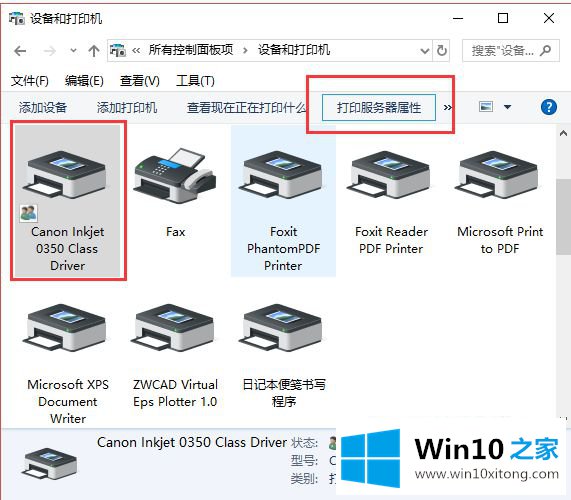
7.在“打印服务器属性”窗口,点击“驱动”选项卡,选择之前删除的打印机型号(本例为佳能lnkjet 0305),然后点击“删除”;
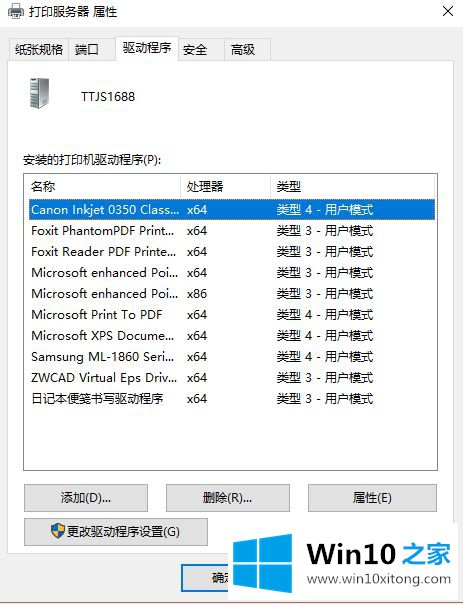
8.在“删除驱动程序和驱动程序包”窗口中,选择“删除驱动程序和驱动程序包”,然后点击“确定”按钮——删除它!
以上是win10中完全删除打印机驱动程序的操作方法。如果不清楚,可以参考边肖的操作步骤,希望对大家有帮助。
win10怎样彻底删除打印机的解决方式就在上面已经全部告诉大家了,获得更多win系统相关教程,可以继续关注本站。